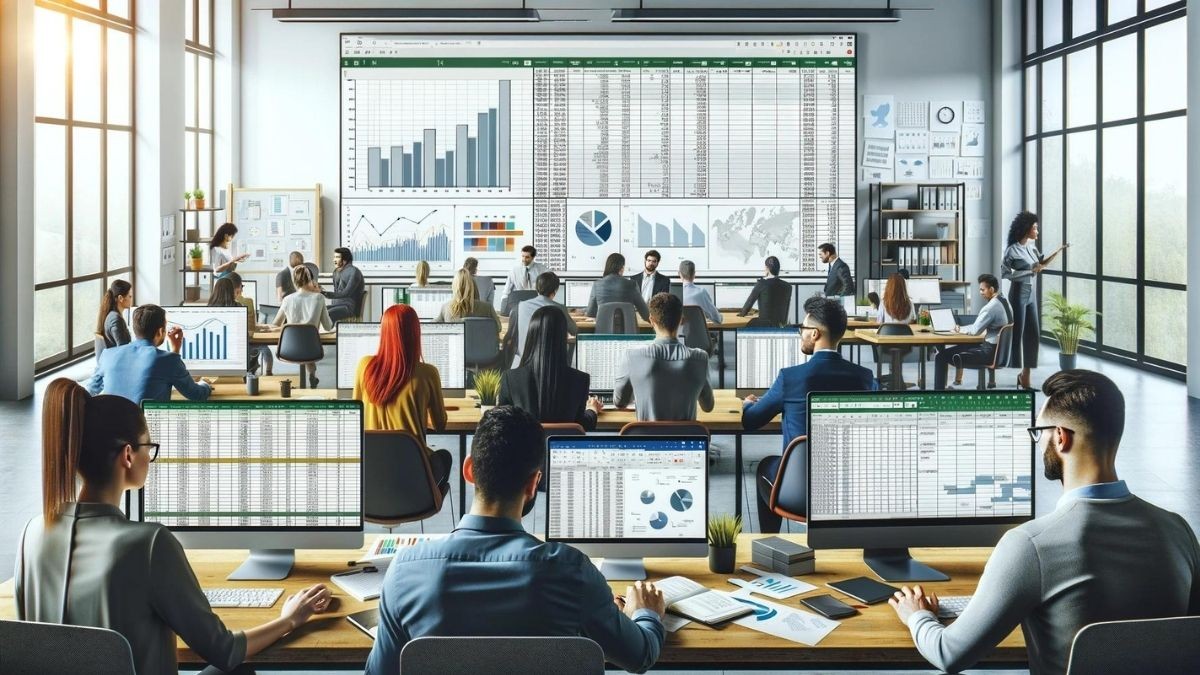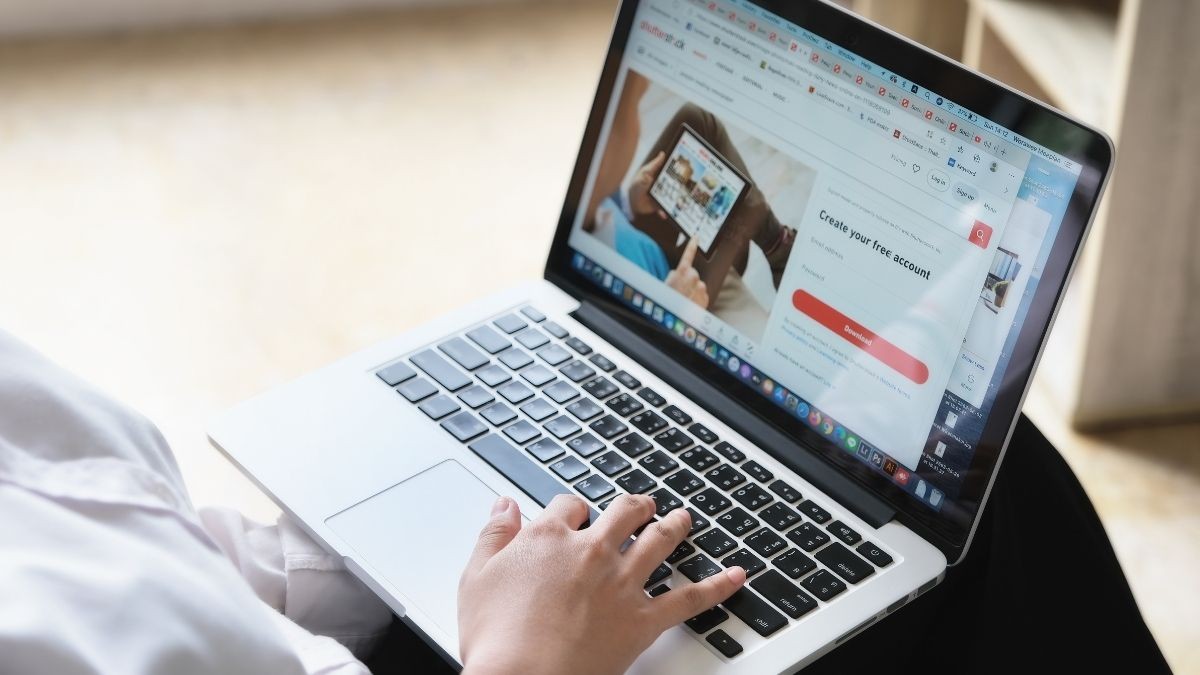Bu etiketler, Excel'de çalışma sayfalarını silme işlemi hakkında faydalı bi..
Excel Dosyalarında En Fazla Sayfa Sayısı: Sınır Ne Kadardır?

09 Şubat, 2024 Excel Eğitimi Ömer BAĞCI
Excel Dosyalarında En Fazla Sayfa Sayısı: Sınır Ne Kadardır?
Excel Dosyalarında En Fazla Kaç Sayfa Olabilir?
Excel kullanıcıları, bir dosyada kaç çalışma sayfası (sheet) olabileceğini merak edebilir. Excel’in bu konudaki sınırları, kullanılan sürüme, dosya boyutuna ve sistemin performansına bağlı olarak değişiklik gösterebilir. Peki, Excel dosyalarında en fazla kaç sayfa oluşturabilirsiniz? İşte tüm detaylar...
Excel'de Çalışma Sayfası Sınırı Var mı?
Microsoft Excel’de, bir çalışma kitabına (workbook) ekleyebileceğiniz maksimum sayfa sayısı doğrudan sınırlandırılmamıştır. Ancak, Excel'in performansını etkileyen bazı teknik faktörler vardır:
- Bellek Kullanımı: Excel, bilgisayarınızın RAM’ine ve işlem gücüne bağlı olarak belirli bir noktadan sonra yavaşlamaya başlar.
- Dosya Boyutu: Çok fazla sayfa içeren dosyalar, açılış ve kaydetme süreçlerini uzatabilir.
- Excel Sürümü: Yeni sürümler, daha fazla veriyi işleyebilir ve performansı daha iyi optimize edebilir.
Genel olarak, Excel’de binlerce sayfa eklemek mümkündür ancak dosyanın açılabilir ve düzenlenebilir olması için pratik sınırları aşmamak gerekir.
Excel'in Satır ve Sütun Sınırları
Bir çalışma sayfasında kaç satır ve sütun kullanabileceğiniz Excel’in sürümüne bağlı olarak değişir:
- Excel 2007 ve Sonrası:
- Maksimum satır sayısı: 1.048.576
- Maksimum sütun sayısı: 16.384
Bu, tek bir sayfada yaklaşık 17 milyar hücre anlamına gelir. Ancak, çalışma sayfası (sheet) sayısında teorik bir üst sınır yoktur. Eklenebilecek maksimum sayfa sayısı bilgisayarınızın kapasitesi ile alakalıdır.
Excel'de Çok Sayıda Sayfa Kullanmanın Riskleri
Excel, teknik olarak sınırsız sayıda sayfa destekleyebilir ancak pratikte bazı kısıtlamalar vardır:
- Dosya Boyutu Artışı: Yüzlerce veya binlerce sayfa içeren Excel dosyaları çok büyük olabilir ve açılması uzun sürebilir.
- Sistem Performansı: Bilgisayarınızın RAM ve işlemci gücü, çok sayıda sayfaya sahip dosyaları açarken zorlanabilir.
- Düzenleme Zorlukları: Çok fazla sayfa içeren dosyalar karmaşık ve yönetimi zor hale gelebilir.
Eğer büyük veri setleriyle çalışıyorsanız, performansı optimize etmek için bazı yöntemleri kullanmalısınız.
Excel Dosyalarında Performansı Artırmak İçin İpuçları
1. Gereksiz Sayfaları Silin
Bir dosyada gerçekten ihtiyacınız olmayan çalışma sayfalarını silerek dosya boyutunu küçültebilirsiniz.
2. Verileri Ayrı Dosyalara Bölün
Tek bir büyük Excel dosyası yerine, verileri farklı dosyalara bölmek çalışma hızınızı artırabilir.
3. Pivot Tablolar Kullanın
Büyük veri analizleri yapıyorsanız, her veriyi yeni bir sayfaya eklemek yerine PivotTable kullanarak verileri daha verimli yönetebilirsiniz.
4. Dış Veri Bağlantılarını Kullanın
Büyük verileri harici veri kaynaklarından çekerek Excel dosyanızı daha hafif tutabilirsiniz.
5. Excel’in 64-Bit Versiyonunu Kullanın
Excel’in 64-bit sürümü, büyük dosyaları daha iyi işleyebilir ve daha fazla RAM kullanarak performansı artırabilir.
Excel'de Sayfa Sınırı Var mı?
Excel, teorik olarak sınırsız sayıda çalışma sayfası destekler. Ancak, bilgisayarınızın performansı ve dosyanın boyutu, bu sınırı pratikte belirler.
Eğer çok sayıda sayfa içeren Excel dosyalarıyla çalışıyorsanız, yukarıda bahsedilen ipuçlarını kullanarak performans sorunlarını önleyebilir ve Excel’i daha verimli şekilde kullanabilirsiniz.
Daha fazla bilgi ve Excel’in tüm özelliklerini öğrenmek için Microsoft Excel Eğitimleri sayfamızı ziyaret edebilirsiniz!


 Eğitimler
Eğitimler  Üyelik Ücretleri
Üyelik Ücretleri Etiketler
Etiketler Kitaplar
Kitaplar Eğitmenler
Eğitmenler Bizi Tanıyın
Bizi Tanıyın